2014 Peugeot 3008 Hybrid 4 audio
[x] Cancel search: audioPage 256 of 378
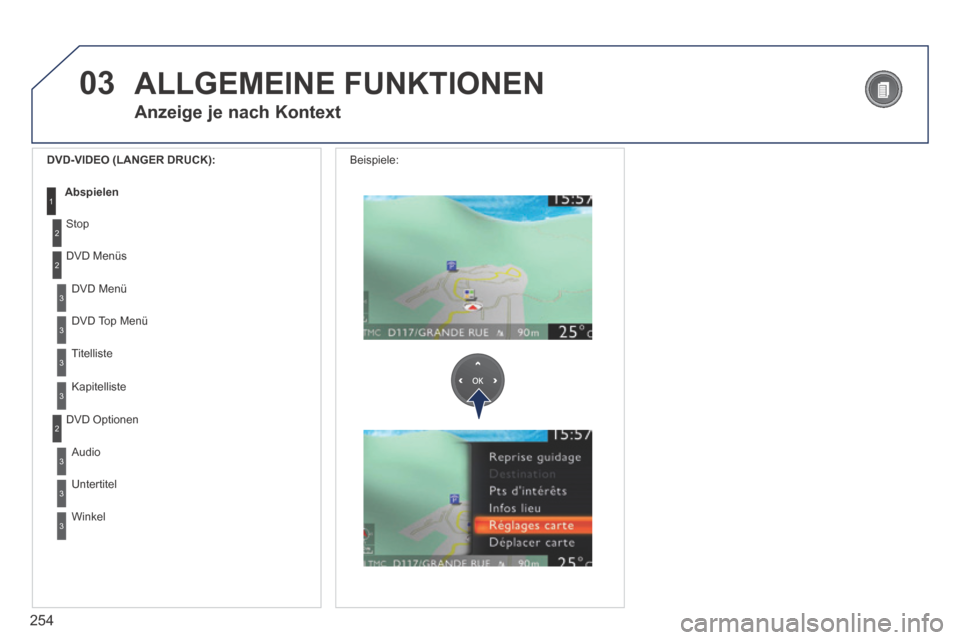
03
254
3
3
DVD Menü
DVD Top Menü
3 Titelliste
3 Kapitelliste
DVD-VIDEO (LANGER DRUCK):
Abspielen1
ALLGEMEINE FUNKTIONEN
Anzeige je nach Kontext
2
2
Stop
DVD Menüs
3
3
Audio
Untertitel
3 Winkel
2 DVD Optionen
Beispiele:
Page 268 of 378
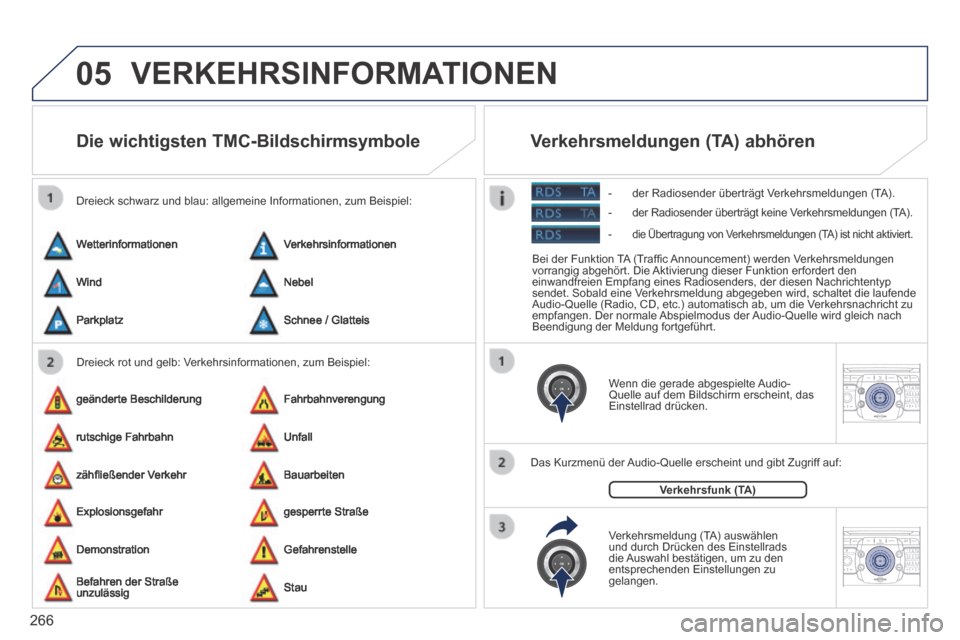
05
2ABC3DEF5JKL4GHI6MNO8TUV7PQR S9WXYZ0*#
1RADIO MEDIA NA
V TRAFFIC
SETUPADDR
BOOK
2ABC3DEF5JKL4GHI6MNO8TUV7PQR S9WXYZ0*#
1RADIO MEDIA NA
V TRAFFIC
SETUPADDR
BOOK
266
VERKEHRSINFORMATIONEN
Die wichtigsten TMC-Bildschirmsymbole
Dreieck rot und gelb: Verkehrsinformationen, zum Beispiel:
Dreieck schwarz und blau: allgemeine Informationen, zum Beispiel:
Wetterinformationen
geänderte Beschilderung
Explosionsgefahr
Verkehrsinformationen
Fahrbahnverengung
gesperrte Straße
Wind
rutschige Fahrbahn
Demonstration
Nebel
Unfall
Gefahrenstelle
Parkplatz
zähfl ießender Verkehr
Befahren der Straße unzulässig
Schnee / Glatteis
Bauarbeiten
Stau
Wenn die gerade abgespielte Audio-Quelle auf dem Bildschirm erscheint, das Einstellrad drücken.
Das Kurzmenü der Audio-Quelle erscheint und gibt Zugriff auf:
Verkehrsmeldung (TA) auswählen und durch Drücken des Einstellrads die Auswahl bestätigen, um zu den entsprechenden Einstellungen zu gelangen.
Verkehrsfunk (TA)
Bei der Funktion TA (Traffi c Announcement) werden Verkehrsmeldungen vorrangig abgehört. Die Aktivierung dieser Funktion erfordert den einwandfreien Empfang eines Radiosenders, der diesen Nachrichtentyp sendet. Sobald eine Verkehrsmeldung abgegeben wird, schaltet die laufende Audio-Quelle (Radio, CD, etc.) automatisch ab, um die Verkehrsnachricht zu empfangen. Der normale Abspielmodus der Audio-Quelle wird gleich nach Beendigung der Meldung fortgeführt.
Verkehrsmeldungen (TA) abhören
- der Radiosender überträgt Verkehrsmeldungen (TA).
- der Radiosender überträgt keine Verkehrsmeldungen (TA).
- die Übertragung von Verkehrsmeldungen (TA) ist nicht aktiviert.
Page 270 of 378
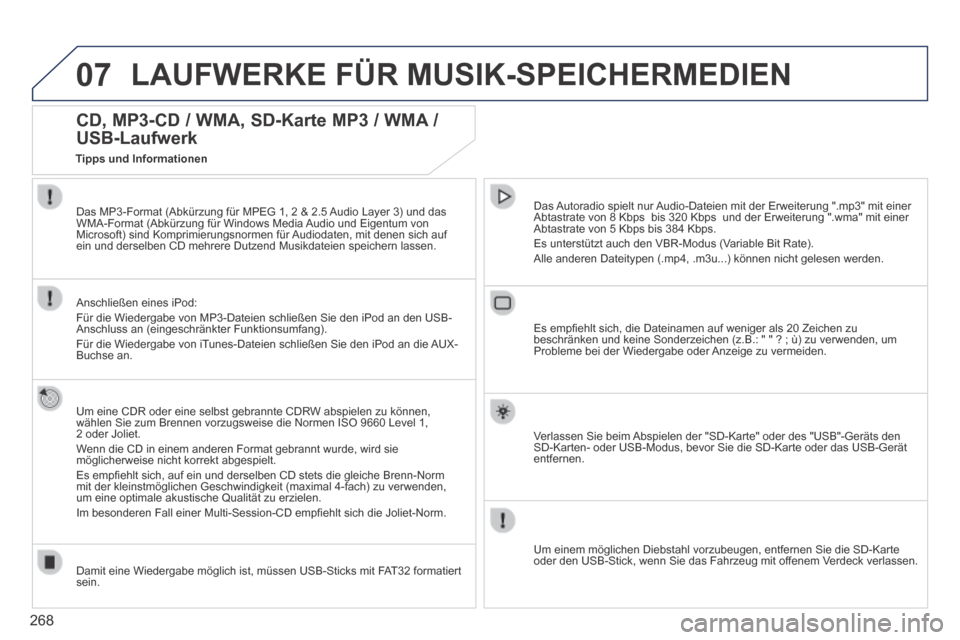
07
268
LAUFWERKE FÜR MUSIK-SPEICHERMEDIEN
CD, MP3-CD / WMA, SD-Karte MP3 / WMA /
USB-Laufwerk
Um eine CDR oder eine selbst gebrannte CDRW abspielen zu können, wählen Sie zum Brennen vorzugsweise die Normen ISO 9660 Level 1, 2 oder Joliet. Wenn die CD in einem anderen Format gebrannt wurde, wird sie möglicherweise nicht korrekt abgespielt. Es empfi ehlt sich, auf ein und derselben CD stets die gleiche Brenn-Norm mit der kleinstmöglichen Geschwindigkeit (maximal 4-fach) zu verwen\
den, um eine optimale akustische Qualität zu erzielen. Im besonderen Fall einer Multi-Session-CD empfi ehlt sich die Joliet-Norm.
Das Autoradio spielt nur Audio-Dateien mit der Erweiterung ".mp3" mit einer Abtastrate von 8 Kbps bis 320 Kbps und der Erweiterung ".wma" mit eine\
r Abtastrate von 5 Kbps bis 384 Kbps. Es unterstützt auch den VBR-Modus (Variable Bit Rate). Alle anderen Dateitypen (.mp4, .m3u...) können nicht gelesen werden\
.
Das MP3-Format (Abkürzung für MPEG 1, 2 & 2.5 Audio Layer 3) und das WMA-Format (Abkürzung für Windows Media Audio und Eigentum von Microsoft) sind Komprimierungsnormen für Audiodaten, mit denen sich auf ein und derselben CD mehrere Dutzend Musikdateien speichern lassen.
Anschließen eines iPod: Für die Wiedergabe von MP3-Dateien schließen Sie den iPod an den U\
SB-Anschluss an (eingeschränkter Funktionsumfang). Für die Wiedergabe von iTunes-Dateien schließen Sie den iPod an die AUX-Buchse an.
Damit eine Wiedergabe möglich ist, müssen USB-Sticks mit FAT32 formatiert sein.
Es empfi ehlt sich, die Dateinamen auf weniger als 20 Zeichen zu beschränken und keine Sonderzeichen (z.B.: " " ? ; ù) zu verwend\
en, um Probleme bei der Wiedergabe oder Anzeige zu vermeiden.
Verlassen Sie beim Abspielen der "SD-Karte" oder des "USB"-Geräts den SD-Karten- oder USB-Modus, bevor Sie die SD-Karte oder das USB-Gerät \
entfernen.
Um einem möglichen Diebstahl vorzubeugen, entfernen Sie die SD-Karte \
oder den USB-Stick, wenn Sie das Fahrzeug mit offenem Verdeck verlassen.
Tipps und Informationen
Page 271 of 378
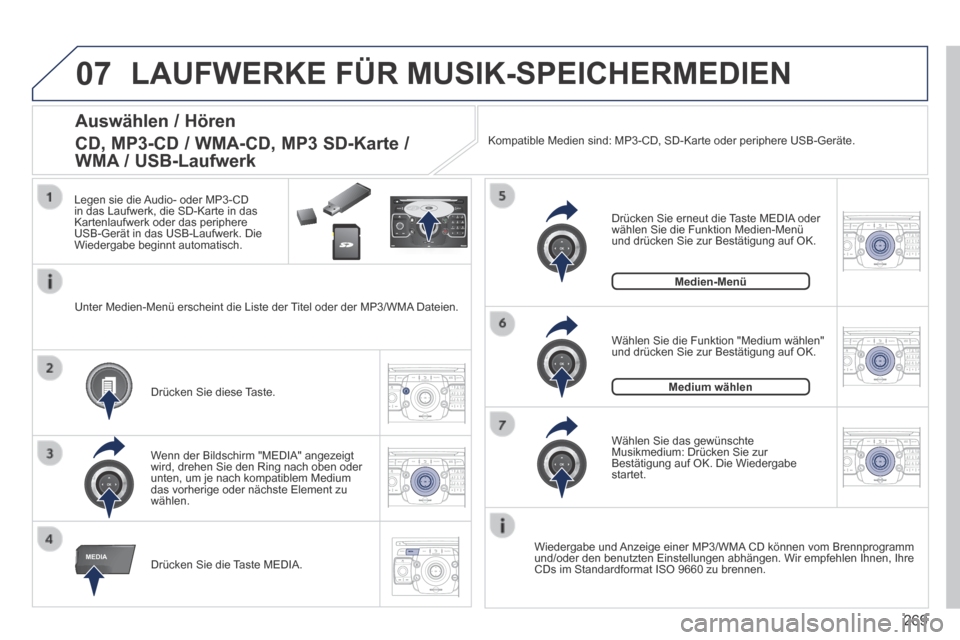
07
MEDIA
2ABC3DEF5JKL4GHI6MNO8TU V7PQRS9WXYZ0*#
1RADIOM EDIA NA
V ESC TRAFFIC
SETUPADDR
BOOK
2AB C3DEF5JKL4GHI6MNO8TUV7PQR S9WXYZ0*#
1RADIO MEDIA NA
V TRAFFIC
SETUPADDR
BOOK
2ABC3DEF5JKL4GHI6MNO8TUV7PQR S9WXYZ0*#
1RADIO MEDIA NA
V TRAFFIC
SETUPADDR
BOOK
2ABC3DEF5JKL4GHI6MNO8TUV7PQR S9WXYZ0*#
1RADIO MEDIA NA
V TRAFFIC
SETUPADDR
BOOK
2ABC3DEF5JKL4GHI6MNO8TUV7PQR S9WXYZ0*#
1RADIO MEDIA NA
V TRAFFIC
SETUPADDR
BOOK
2ABC3DEF5JKL4GHI6MNO8TUV7PQR S9WXYZ0*#
1RADIO MEDIA NA
V TRAFFIC
SETUPADDR
BOOK
RADIO NA
V TRAFFICMEDIA
269
Auswählen / Hören
CD, MP3-CD / WMA-CD, MP3 SD-Karte /
WMA / USB-Laufwerk
Wiedergabe und Anzeige einer MP3/WMA CD können vom Brennprogramm und/oder den benutzten Einstellungen abhängen. Wir empfehlen Ihnen, I\
hre CDs im Standardformat ISO 9660 zu brennen. Drücken Sie die Taste MEDIA.
Wählen Sie die Funktion "Medium wählen" und drücken Sie zur Bestätigung auf OK.
Drücken Sie diese Taste.
Wählen Sie das gewünschte Musikmedium: Drücken Sie zur Bestätigung auf OK. Die Wiedergabe startet.
Medium wählen
Drücken Sie erneut die Taste MEDIA oder wählen Sie die Funktion Medien-Menü und drücken Sie zur Bestätigung auf OK.
Wenn der Bildschirm "MEDIA" angezeigt wird, drehen Sie den Ring nach oben oder unten, um je nach kompatiblem Medium das vorherige oder nächste Element zu wählen.
Medien-Menü
Unter Medien-Menü erscheint die Liste der Titel oder der MP3/WMA Dateien.
Legen sie die Audio- oder MP3-CD in das Laufwerk, die SD-Karte in das Kartenlaufwerk oder das periphere USB-Gerät in das USB-Laufwerk. Die Wiedergabe beginnt automatisch.
Kompatible Medien sind: MP3-CD, SD-Karte oder periphere USB-Geräte.
LAUFWERKE FÜR MUSIK-SPEICHERMEDIEN
Page 272 of 378
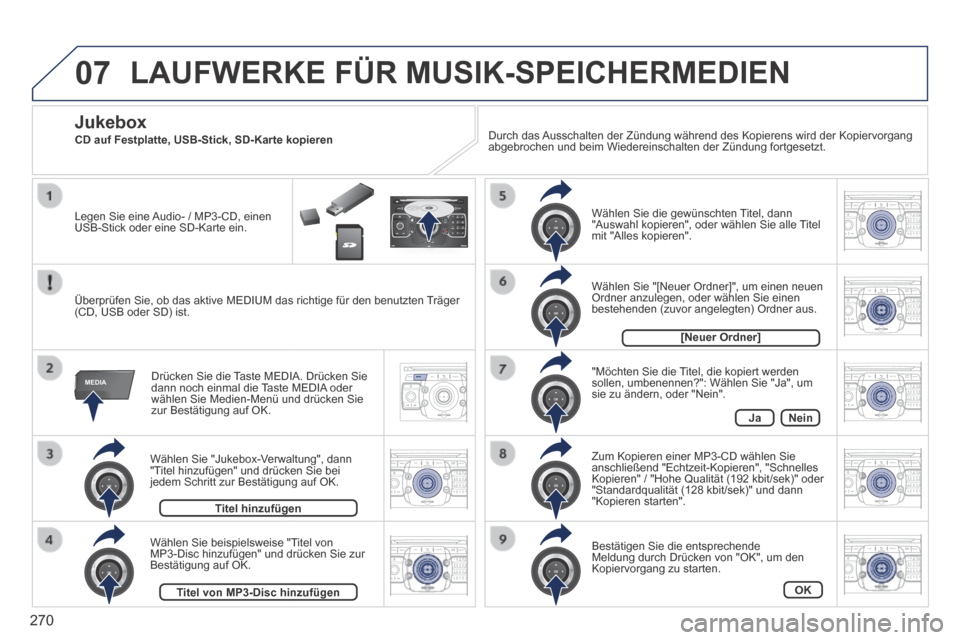
07
MEDIA
2ABC3DEF5JKL4GHI6MNO8TU V7PQRS9WXYZ0*#
1RADIOM EDIA NA
V ESC TRAFFIC
SETUPADDR
BOOK
2AB C3DEF5JKL4GHI6MNO8TUV7PQR S9WXYZ0*#
1RADIO MEDIA NA
V TRAFFIC
SETUPADDR
BOOK
2ABC3DEF5JKL4GHI6MNO8TUV7PQR S9WXYZ0*#
1RADIO MEDIA NA
V TRAFFIC
SETUPADDR
BOOK
2ABC3DEF5JKL4GHI6MNO8TUV7PQR S9WXYZ0*#
1RADIO MEDIA NA
V TRAFFIC
SETUPADDR
BOOK
2ABC3DEF5JKL4GHI6MNO8TUV7PQR S9WXYZ0*#
1RADIO MEDIA NA
V TRAFFIC
SETUPADDR
BOOK
2ABC3DEF5JKL4GHI6MNO8TUV7PQR S9WXYZ0*#
1RADIO MEDIA NA
V TRAFFIC
SETUPADDR
BOOK
2ABC3DEF5JKL4GHI6MNO8TUV7PQR S9WXYZ0*#
1RADIO MEDIA NA
V TRAFFIC
SETUPADDR
BOOK
2ABC3DEF5JKL4GHI6MNO8TUV7PQR S9WXYZ0*#
1RADIO MEDIA NA
V TRAFFIC
SETUPADDR
BOOK
RADIO NA
V TRAFFICMEDIA
270
Wählen Sie "Jukebox-Verwaltung", dann "Titel hinzufügen" und drücken Sie bei jedem Schritt zur Bestätigung auf OK.
Drücken Sie die Taste MEDIA. Drücken Sie dann noch einmal die Taste MEDIA oder wählen Sie Medien-Menü und drücken Sie zur Bestätigung auf OK.
Legen Sie eine Audio- / MP3-CD, einen USB-Stick oder eine SD-Karte ein.
Jukebox
Titel hinzufügen
Überprüfen Sie, ob das aktive MEDIUM das richtige für den benut\
zten Träger (CD, USB oder SD) ist.
Wählen Sie beispielsweise "Titel von MP3-Disc hinzufügen" und drücken Sie zur Bestätigung auf OK.
Wählen Sie die gewünschten Titel, dann "Auswahl kopieren", oder wählen Sie alle Titel mit "Alles kopieren".
Wählen Sie "[Neuer Ordner]", um einen neuen Ordner anzulegen, oder wählen Sie einen bestehenden (zuvor angelegten) Ordner aus.
Titel von MP3-Disc hinzufügen
[Neuer Ordner]
"Möchten Sie die Titel, die kopiert werden sollen, umbenennen?": Wählen Sie "Ja", um sie zu ändern, oder "Nein".
Zum Kopieren einer MP3-CD wählen Sie anschließend "Echtzeit-Kopieren", "Schnelles Kopieren" / "Hohe Qualität (192 kbit/sek)" oder "Standardqualität (128 kbit/sek)" und dann "Kopieren starten".
Bestätigen Sie die entsprechende Meldung durch Drücken von "OK", um den Kopiervorgang zu starten.
OK
JaNein
Durch das Ausschalten der Zündung während des Kopierens wird der Kopiervorga\
ng abgebrochen und beim Wiedereinschalten der Zündung fortgesetzt.
LAUFWERKE FÜR MUSIK-SPEICHERMEDIEN
CD auf Festplatte, USB-Stick, SD-Karte kopieren
Page 274 of 378
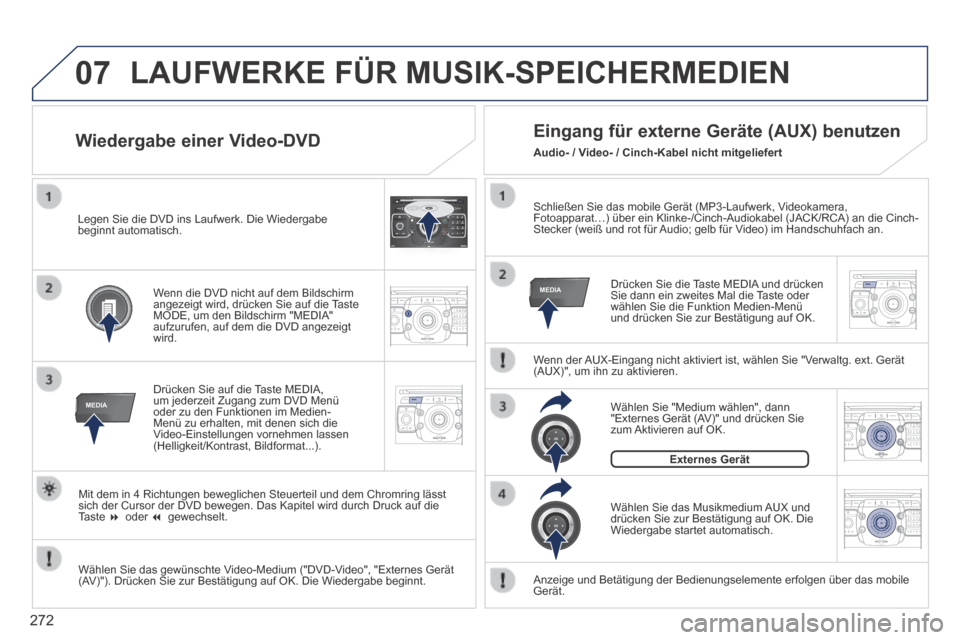
07
MEDIA
2ABC3DEF5JKL4GHI6MNO8TU V7PQRS9WXYZ0*#
1RADIOM EDIA NA
V ESC TRAFFIC
SETUPADDR
BOOK
MEDIA
2AB C3DEF5JKL4GHI6MNO8TUV7PQR S9WXYZ0*#
1RADIO MEDIA NA
V TRAFFIC
SETUPADDR
BOOK
2ABC3DEF5JKL4GHI6MNO8TUV7PQR S9WXYZ0*#
1RADIO MEDIA NA
V TRAFFIC
SETUPADDR
BOOK
2ABC3DEF5JKL4GHI6MNO8TUV7PQR S9WXYZ0*#
1RADIO MEDIA NA
V TRAFFIC
SETUPADDR
BOOK
RADIO NA
V TRAFFICMEDIA
RADIO NA
V TRAFFICMEDIA
272
Schließen Sie das mobile Gerät (MP3-Laufwerk, Videokamera, Fotoapparat…) über ein Klinke-/Cinch-Audiokabel (JACK/RCA) an d\
ie Cinch-Stecker (weiß und rot für Audio; gelb für Video) im Handschuhfach an.
Drücken Sie die Taste MEDIA und drücken Sie dann ein zweites Mal die Taste oder wählen Sie die Funktion Medien-Menü und drücken Sie zur Bestätigung auf OK.
Wählen Sie das Musikmedium AUX und drücken Sie zur Bestätigung auf OK. Die Wiedergabe startet automatisch.
Wählen Sie "Medium wählen", dann "Externes Gerät (AV)" und drücken Sie zum Aktivieren auf OK.
Externes Gerät
Anzeige und Betätigung der Bedienungselemente erfolgen über das mo\
bile Gerät.
Eingang für externe Geräte (AUX) benutzen
Wenn der AUX-Eingang nicht aktiviert ist, wählen Sie "Verwaltg. ext. Gerät (AUX)", um ihn zu aktivieren.
Wiedergabe einer Video-DVD
Wählen Sie das gewünschte Video-Medium ("DVD-Video", "Externes Gerät (AV)"). Drücken Sie zur Bestätigung auf OK. Die Wiedergabe beginnt\
.
Drücken Sie auf die Taste MEDIA, um jederzeit Zugang zum DVD Menü oder zu den Funktionen im Medien-Menü zu erhalten, mit denen sich die Video-Einstellungen vornehmen lassen (Helligkeit/Kontrast, Bildformat...).
Wenn die DVD nicht auf dem Bildschirm angezeigt wird, drücken Sie auf die Taste MODE, um den Bildschirm "MEDIA" aufzurufen, auf dem die DVD angezeigt wird.
Legen Sie die DVD ins Laufwerk. Die Wiedergabe beginnt automatisch.
Mit dem in 4 Richtungen beweglichen Steuerteil und dem Chromring läss\
t sich der Cursor der DVD bewegen. Das Kapitel wird durch Druck auf die Taste oder gewechselt.
LAUFWERKE FÜR MUSIK-SPEICHERMEDIEN
Audio- / Video- / Cinch-Kabel nicht mitgeliefert
Page 278 of 378
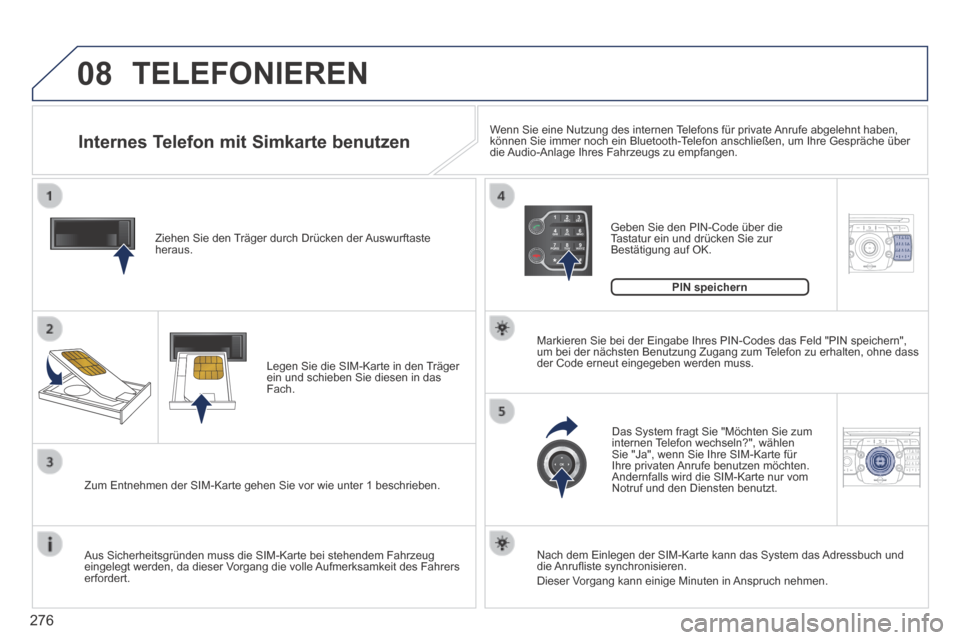
08
2ABC3DEF5JKL4GHI6MNO8TUV7PQRS9WXYZ0*#
1
2ABC3DEF5JKL4GHI6MNO8TUV7PQR S9WXYZ0*#
1RADIO MEDIA NA
V TRAFFIC
SETUPADDR
BOOK
2ABC3DEF5JKL4GHI6MNO8TUV7PQR S9WXYZ0*#
1NAV TRAFFICADDR
BOOKSETUP2ABC3DEF5JKL4GHI6MNO8TUV7PQRS9WXYZ0*#
1
276
Ziehen Sie den Träger durch Drücken der Auswurftaste heraus.
Legen Sie die SIM-Karte in den Träger ein und schieben Sie diesen in das Fach.
Zum Entnehmen der SIM-Karte gehen Sie vor wie unter 1 beschrieben.
Aus Sicherheitsgründen muss die SIM-Karte bei stehendem Fahrzeug eingelegt werden, da dieser Vorgang die volle Aufmerksamkeit des Fahrers erfordert.
Geben Sie den PIN-Code über die Tastatur ein und drücken Sie zur Bestätigung auf OK.
Das System fragt Sie "Möchten Sie zum internen Telefon wechseln?", wählen Sie "Ja", wenn Sie Ihre SIM-Karte für Ihre privaten Anrufe benutzen möchten. Andernfalls wird die SIM-Karte nur vom Notruf und den Diensten benutzt.
PIN speichern
Markieren Sie bei der Eingabe Ihres PIN-Codes das Feld "PIN speichern", \
um bei der nächsten Benutzung Zugang zum Telefon zu erhalten, ohne dass der Code erneut eingegeben werden muss.
Internes Telefon mit Simkarte benutzen
TELEFONIEREN
Nach dem Einlegen der SIM-Karte kann das System das Adressbuch und die Anrufl iste synchronisieren. Dieser Vorgang kann einige Minuten in Anspruch nehmen.
Wenn Sie eine Nutzung des internen Telefons für private Anrufe abgelehnt haben, können Sie immer noch ein Bluetooth-Telefon anschließen, um Ihre Gespräche über die Audio-Anlage Ihres Fahrzeugs zu empfangen.
Page 280 of 378
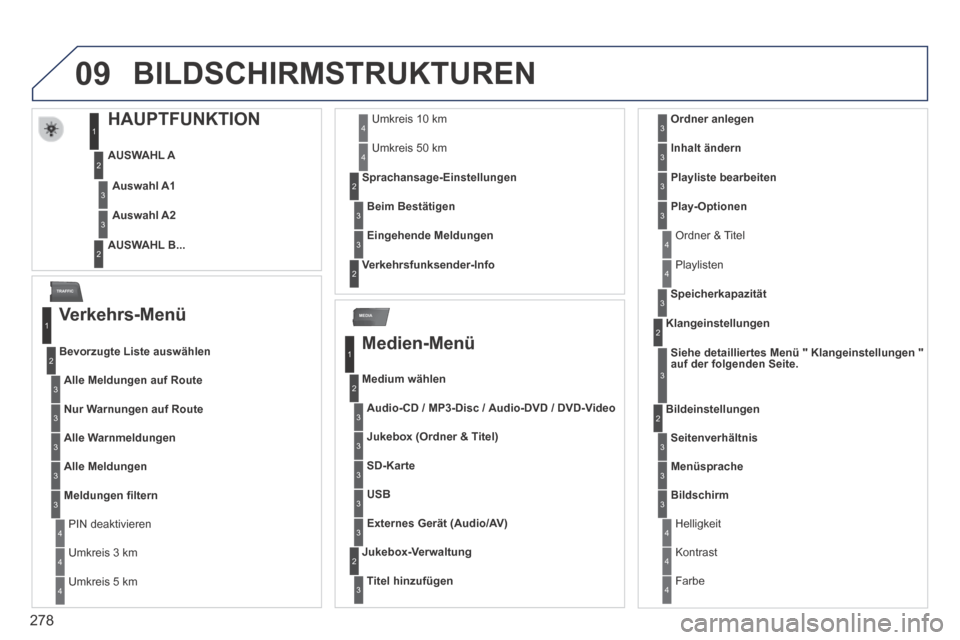
09
MEDIA
TRAFFIC
278
BILDSCHIRMSTRUKTUREN
HAUPTFUNKTION
AUSWAHL A
AUSWAHL B...
Auswahl A1
Auswahl A2
1
2
3
2
3
Verkehrs-Menü
Alle Meldungen auf Route
Bevorzugte Liste auswählen
1
2
3
PIN deaktivieren 4
Nur Warnungen auf Route3
Alle Warnmeldungen3
Alle Meldungen3
Meldungen fi ltern3
Umkreis 3 km 4
Umkreis 5 km 4
Umkreis 10 km 4
Umkreis 50 km 4
Beim Bestätigen
Sprachansage-Einstellungen 2
3
Eingehende Meldungen3
Verkehrsfunksender-Info 2
Medien-Menü
Audio-CD / MP3-Disc / / MP3-Disc / / MP3-Disc / / MP3-Disc /Audio-DVD / DVD-Video
Medium wählen
1
2
3
Jukebox (Ordner & Titel)3
SD-Karte3
USB3
Externes Gerät (Audio/AV)3
Titel hinzufügen
Jukebox-Verwaltung 2
3
Ordner & Titel 4
Ordner anlegen3
Inhalt ändern3
Playliste bearbeiten3
Play-Optionen3
Playlisten 4
Speicherkapazität3
Siehe detailliertes Menü " Klangeinstellungen " auf der folgenden Seite.
Klangeinstellungen 2
3
Seitenverhältnis
Bildeinstellungen 2
3
Menüsprache3
Bildschirm3
Helligkeit 4
Kontrast 4
Farbe 4